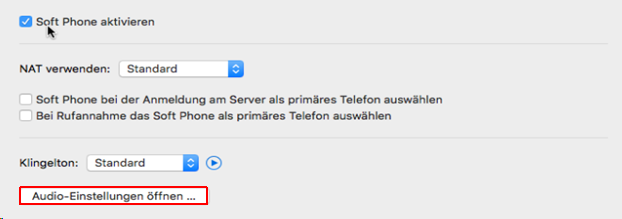...
1 Einrichtung
1.1 Anmelden
STARFACE Server:
...
1.2 Audio (Mikrofon / Lautsprecher)
...
Du kannst mit jedem beliebigen Mikrofon und Lautsprecher, der mit Deinem Rechner verbunden ist, telefonieren.
Da genügen auch die Kopfhörer Deines Smartphones. Es gibt aber auch sehr komfortable Bluetooth Headsets,
die eine höhere Gesprächsqualität und Bewegungsfreiheit ermöglichen.
Einrichten "Audio-Einstellungen öffnen...":
Wenn Du mehrere Endgeräte angeschossen hast, kannst Du die Reihenfolge der Eintragungen im Reiter
„Soft Phone“ und dem Button „Audio-Einstellungen öffnen“ festlegen.
→ Gewünschtes Endgerät markieren, mit der Maus/Touchpad festhalten und nach oben ziehen.
Aktuell nicht angeschlossene Geräte werden kursiv dargestellt und mit dem Vermerk „(nicht angeschlossen)“ gekennzeichnet.
...
Die Funktionen öffnen sich in separaten Fenstern. Die einzelnen Fenster lassen sich dabei in Größe und Positionierung frei gestalten
und können auch außerhalb des Hauptfensters des UCC Clients der Desktop-App genutzt werden.
2 Telefonieren
...
Videoanruf: Diese Funktionen schaltet bei internen Rufen über das Softphone des UCC Client der Desktop-App eine Videoverbindung hinzu.
...
Es gibt noch viel mehr Funktionen, die im ausführlichen Handbuch beschrieben sind. Du kannst es auf https://starface-up.com/apps finden. | ||||||||||||||||||||||||||||||||||||
UCC
|